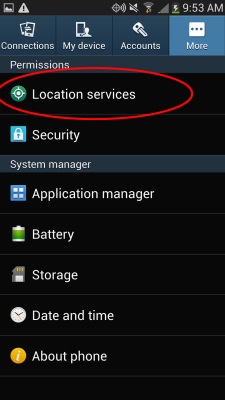كيفية إلغاء خاصية تحديد المكان الجغرافي للحفاظ على خصوصيتك وحمايتها:-
يمكن الغاء وتعطيل خاصية تحديد المكان وذلك حسب النظام والبرنامج الذي تستخدمه:
نظام Android
في الأندرويد أدخل على إعدادات Settings ثم على More ثم Location Services ثم قم بإزالة علامة الصح من Access to My Location لإغلاقها بشكل كامل او أغلق على الإقل قسم Wi-Fi & Mobile network location بعض الأحيان تحت إسم ( Use Wireless Networks ) ويمكنك تفعيل خدمة Use GPS Satellites عند الحاجة إليها فقط كإستخدام الخرائط وغير ذلك، ولكن لاتجعلها مفعلة بشكل دائم، ولا تعطي صلاحيات استخدامها لكل التطبيقات، ولكن فقط التي تحتاجها وقت الحاجة اليها.
LocationServices
نظام iOS
إذهب إلى Settings ثم Privacy ثم Location Service ثم حرك شريط الـ Location Service لوضع التعطيل OFF او عطل خدمات تحديد المكان الخاصة بالنظام التي تكون في قسم مستقل أسفل القائمة، وعطل صلاحيات الوصول لموقعك الجغرافي للبرامج التي لاتستخدمها وإجعلها فقط للتطبيقات الضرورية أو وقت السفر وهكذا.
Location-Services-OFF
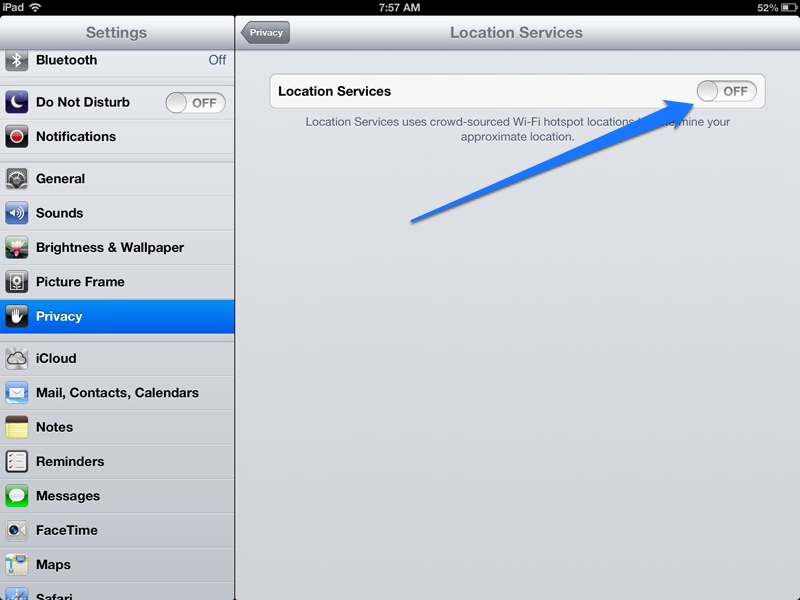
نظام Windows Phone
إضغط على Start ثم إذهب الى Settings ثم Location وحرك شريط الـ Location Services الى وضع التعطيل OFF
نظام BlackBerry
إذهب للإعدادات Settings ثم Location Services واختار وضع OFF
متصفح Firefox
أكتب “about:config” في شريط العنوان للدخول على الإعدادات المقدمة في فايرفوكس ثم ابحث عن geo.enabled وإجعلها على وضع false للتعطيل
firefox-geolocation
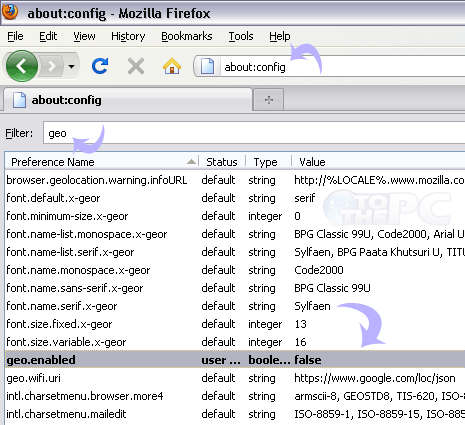
متصفح Opera
أكتب “opera:config” في شريط العنوان للدخول على الإعدادات المتقدمة في متصفح أوبيرا ثم أزل علامة الصح من الـ Geolocation
متصفح Internet Explorer
إذهب الى Internet Options ثم الى Privacy ثم ضع علامة صح على Never allow websites to request your physical location
متصفح Google Chrome
إذهب للخيارات Options ثم Under The Hood ثم Content Settings ثم Location ثم اختر Do not allow any site to track my physical location
متصفح Safari
إذهب الى الإعدادات Preferences ثم الى Security ثم أزل علامة الصح عن Allow websites to ask for location information
نظام Windows 7
إذهب لزر Start ثم الى لوحة التحكم Control Panel ثم اكتب في شريط البحث sensor ثم أزل علامة الصح عن Location and Other Sensors
نظام Windows 8
إذهب للوحة التحكم Control Panel ثم اكتب في شريط البحث كلمة sensor ثم اختر Change location settings ثم أزل علامة الصح عن Turn on the Windows Location platform
نظام Mac OS X
من قائمة التفاحة إذهب الى إعدادات النظام System Preferences ثم View ثم Security ثم General ثم ضع علامة صح على Disable Location Services
يمكن الغاء وتعطيل خاصية تحديد المكان وذلك حسب النظام والبرنامج الذي تستخدمه:
نظام Android
في الأندرويد أدخل على إعدادات Settings ثم على More ثم Location Services ثم قم بإزالة علامة الصح من Access to My Location لإغلاقها بشكل كامل او أغلق على الإقل قسم Wi-Fi & Mobile network location بعض الأحيان تحت إسم ( Use Wireless Networks ) ويمكنك تفعيل خدمة Use GPS Satellites عند الحاجة إليها فقط كإستخدام الخرائط وغير ذلك، ولكن لاتجعلها مفعلة بشكل دائم، ولا تعطي صلاحيات استخدامها لكل التطبيقات، ولكن فقط التي تحتاجها وقت الحاجة اليها.
LocationServices
نظام iOS
إذهب إلى Settings ثم Privacy ثم Location Service ثم حرك شريط الـ Location Service لوضع التعطيل OFF او عطل خدمات تحديد المكان الخاصة بالنظام التي تكون في قسم مستقل أسفل القائمة، وعطل صلاحيات الوصول لموقعك الجغرافي للبرامج التي لاتستخدمها وإجعلها فقط للتطبيقات الضرورية أو وقت السفر وهكذا.
Location-Services-OFF
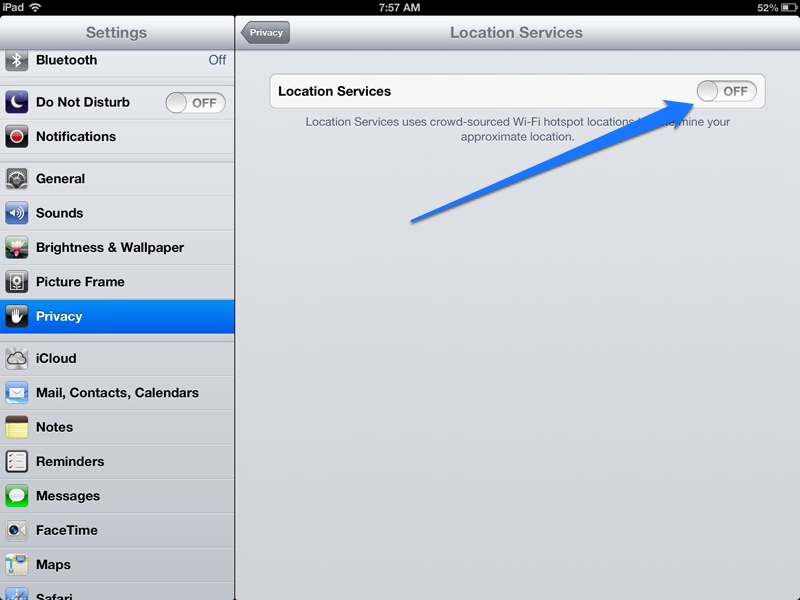
نظام Windows Phone
إضغط على Start ثم إذهب الى Settings ثم Location وحرك شريط الـ Location Services الى وضع التعطيل OFF
نظام BlackBerry
إذهب للإعدادات Settings ثم Location Services واختار وضع OFF
متصفح Firefox
أكتب “about:config” في شريط العنوان للدخول على الإعدادات المقدمة في فايرفوكس ثم ابحث عن geo.enabled وإجعلها على وضع false للتعطيل
firefox-geolocation
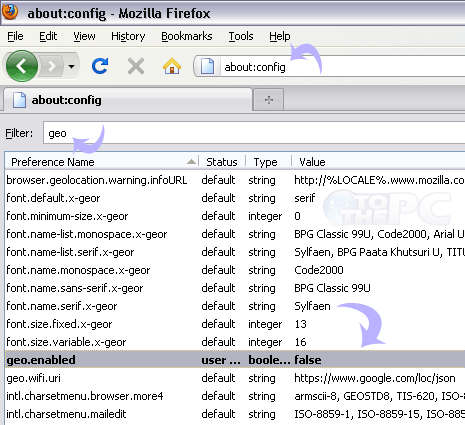
متصفح Opera
أكتب “opera:config” في شريط العنوان للدخول على الإعدادات المتقدمة في متصفح أوبيرا ثم أزل علامة الصح من الـ Geolocation
متصفح Internet Explorer
إذهب الى Internet Options ثم الى Privacy ثم ضع علامة صح على Never allow websites to request your physical location
متصفح Google Chrome
إذهب للخيارات Options ثم Under The Hood ثم Content Settings ثم Location ثم اختر Do not allow any site to track my physical location
متصفح Safari
إذهب الى الإعدادات Preferences ثم الى Security ثم أزل علامة الصح عن Allow websites to ask for location information
نظام Windows 7
إذهب لزر Start ثم الى لوحة التحكم Control Panel ثم اكتب في شريط البحث sensor ثم أزل علامة الصح عن Location and Other Sensors

نظام Windows 8
إذهب للوحة التحكم Control Panel ثم اكتب في شريط البحث كلمة sensor ثم اختر Change location settings ثم أزل علامة الصح عن Turn on the Windows Location platform

نظام Mac OS X
من قائمة التفاحة إذهب الى إعدادات النظام System Preferences ثم View ثم Security ثم General ثم ضع علامة صح على Disable Location Services